Informations préliminaires
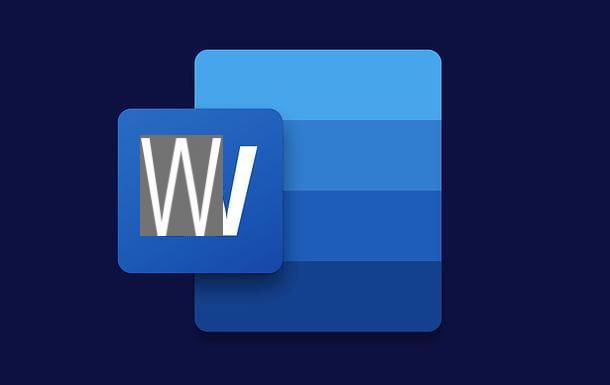
Avant d'entrer dans le vif de ce tutoriel et de vous expliquer comment mettre à jour mot, il me semble juste d'apporter quelques précisions concernant les procédures de mise à jour prévues pour les différentes éditions d'Office.
Comme vous le savez probablement déjà, Office (la suite de productivité qui inclut Word) est distribué de deux manières différentes : une Standard, qui nécessite l'achat de la licence pour une version spécifique du logiciel (par ex. Office 2019), et un abonnement, appelé Office 365, qui prévoit à la place la souscription d'un forfait mensuel comprenant toutes les applications du forfait Office (à utiliser à la fois sur ordinateur et sur appareils mobiles), un espace de stockage en ligne sur OneDrive et des minutes d'appels sur Skype.
Eh bien : sachez que, si vous avez acheté le version standard d'Office pour Windows ou macOS, vous avez droit aux mises à jour gratuites uniquement pour l'édition de la suite pour laquelle vous avez obtenu la licence (par exemple Office 2019) et vous ne pourrez pas faire de mise à jour gratuite vers la prochaine version majeure (pour mettre à niveau, par exemple, de Office 2016 à Office 2019, vous devrez donc acheter une nouvelle licence).
Si, en revanche, vous avez souscrit au service Office 365 ou vous avez acheté le version autonome de Word depuis le Microsoft Store, vous pouvez également profiter des mises à jour gratuites pour les prochaines versions majeures du programme (ainsi, par exemple, vous pouvez passer de Word 2016 à Word 2019 sans payer un euro supplémentaire).
Comme pour les smartphones et tablettes, vous pouvez mettre à jour leApplication Word pour Android et iOS gratuitement, via Play Store et App Store, quelle que soit la version de celui-ci installée sur votre appareil. De plus, sur les terminaux de dimensions égales ou inférieures à 10.1", l'utilisation de l'application est totalement gratuite.
Pour plus d'informations sur la façon de télécharger Word et d'acheter le programme sur toutes les plateformes prises en charge, lisez l'analyse approfondie que j'ai consacrée au sujet : elle vous sera sûrement utile.
Comment mettre à jour Word sous Windows
Si vous souhaitez mettre à jour Word sur un PC équipé de Windows, vous pouvez suivre différents chemins : vous les trouverez tous illustrés ci-dessous.
Fonction de mise à jour de bureau
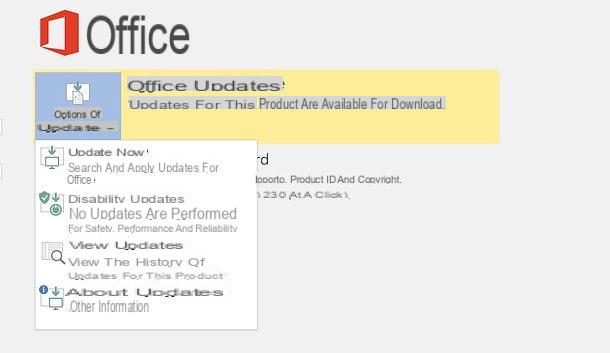
La solution la plus immédiate pour mettre à jour Word sous Windows consiste à tirer parti de la fonctionnalité de mise à jour incluse avec Office. Pour ce faire, commencez MS Word, par son icône présente dans le menu Démarrer, et cliquez sur le bouton Déposez le, situé en haut à gauche.
Dans l'écran qui s'ouvre, sélectionnez l'élément Compte dans la barre latérale gauche, cliquez sur le bouton Options de mise à jour et choisissez l'option Mettez à jour maintenant, pour rechercher des mises à jour et les installer sur votre PC.
Les mises à jour seront téléchargées en arrière-plan, vous pouvez donc continuer à travailler avec votre ordinateur pendant que le processus est en cours d'exécution. A la fin de la procédure, l'installation des mises à jour commencera, à la fin de laquelle vous verrez le message à l'écran Les mises à jour ont été installées.
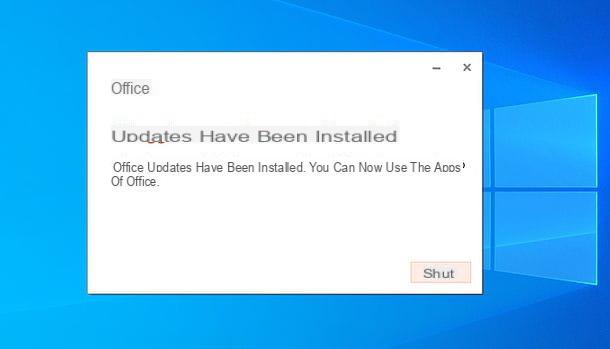
Par le menu Options de mise à jour, vous pouvez également désactiver les mises à jour (non recommandé), voir les mises à jour disponible (via le site Web de Microsoft) et voir informations sur les mises à jour. Si l'option « Mettre à jour maintenant » ne s'affiche pas, vous devrez peut-être cliquer sur Activer les mises à jour.
La procédure ci-dessus s'applique aux versions les plus récentes d'Office, à savoir 2019, 2016 et 2013. Si vous utilisez toujours Office 2010, vous pouvez rechercher des mises à jour pour Word en ouvrant le programme et en allant dans le menu Fichier> ? > Vérifier les mises à jour (en haut).
Microsoft Update
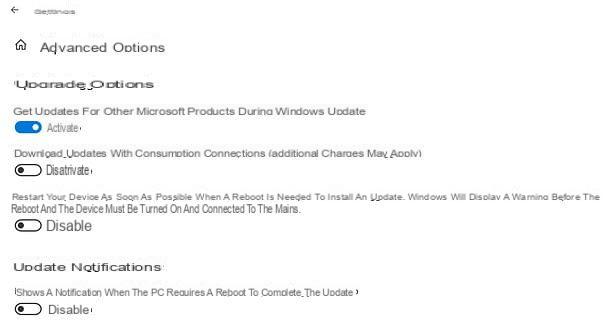
Si vous n'avez pas pu mettre à jour Word via la fonctionnalité Office intégrée, peut-être parce que l'option "Options de mise à jour" n'est pas disponible et à sa place et qu'il n'y a que le bouton "Info", Office a peut-être été installé avec un contrat de licence en volume ou peut-être que des restrictions sur les mises à jour ont été appliquées par l'administrateur système.
Si c'est le cas, vous pouvez essayer de mettre à jour Word via Microsoft Update, le système qui vous permet de télécharger et d'installer les mises à jour Windows. Pour activer le téléchargement des mises à jour Office (et donc Word) via Microsoft Update, cliquez sur le bouton Démarrer (l'icône du drapeau située dans le coin inférieur gauche de l'écran) et appuyez suricône d'engrenage dans le menu affiché à l'écran (à gauche).
Le panneau s'ouvrira réglages Windows 10 : pour continuer, puis allez dans Mise à jour et sécurité, Alors Options avancées et actionner le levier pour l'option Recevez des mises à jour pour d'autres produits Microsoft lors de la mise à jour de Windows. À partir de maintenant, Microsoft Update devrait également télécharger et installer les mises à jour pour Office.
Microsoft Store
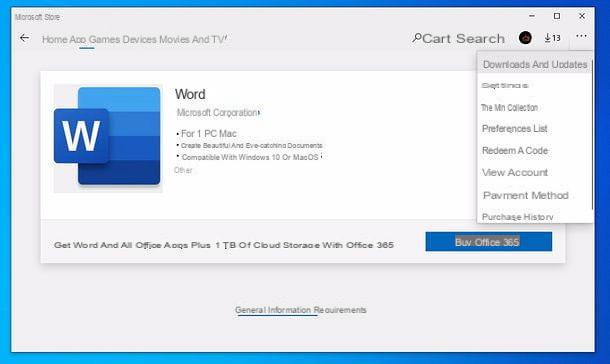
Si vous avez téléchargé Word via le Microsoft Store, vous pouvez mettre à jour le programme directement depuis ce dernier : pour cela, cliquez sur le bouton ... situé en haut à droite et sélectionnez l'élément Téléchargements et mises à jour dans le menu qui s'ouvre.
Sur l'écran suivant, puis cliquez sur le bouton Récupérer les mises à jour, Alors Tout mettre à jour (ou l'icône de freccia correspondant à Word, pour ne mettre à jour que le logiciel en question) et c'est tout !
Pour activer la mise à jour automatique de l'application (qui devrait déjà être active par défaut), cliquez à nouveau sur le bouton ... situé en haut à droite, sélectionnez l'élément réglages du menu qui s'ouvre et se déplace vers le haut ON le levier pour l'option Mettre à jour les applications automatiquement.
Mise à jour manuelle
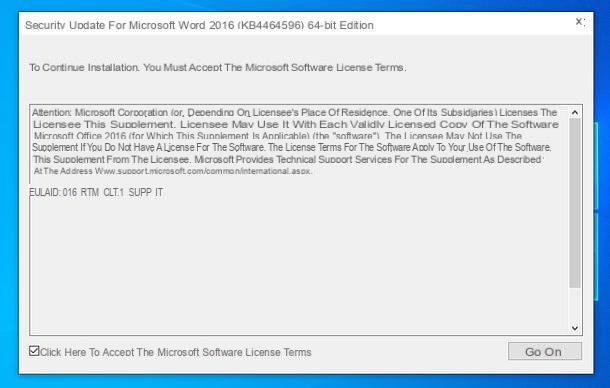
Si vous utilisez une version d'Office sous licence perpétuelle qui est groupée Windows Installer (MSI), comme Office Professionnel Plus 2016 avec licence en volume, vous pouvez également télécharger packages de mises à jour .msi ou .exe et installez ce dernier "manuellement" sur votre PC.
Pour consulter la liste complète des mises à jour disponibles sous forme de package .msi ou .exe, connectez-vous à cette page du site Web de Microsoft et recherchez la mise à jour qui vous intéresse. Sélectionnez donc cette dernière et cliquez sur lien pour le télécharger.
Sélectionnez ensuite levilleno dans le menu déroulant de choix de la langue (ou en tout cas sélectionnez la langue correspondant à la version d'Office installée sur votre PC), cliquez sur le bouton décharge pour lancer le téléchargement de la mise à jour et attendre la fin de la procédure.
Une fois le téléchargement terminé, ouvrez le Package .msi ou .exe obtenu et suivez les instructions à l'écran pour terminer l'installation : généralement, il s'agit de cocher la case relative à conditions de licence et cliquez sur le bouton Continue.
Comment mettre à jour Word sur Mac
Utiliser un Mac et aimeriez-vous savoir comment mettre à jour Word sur ce dernier ? Pas de problème, même la version macOS de Word propose plusieurs solutions pour télécharger les mises à jour : voici lesquelles.
Fonction de mise à jour de bureau
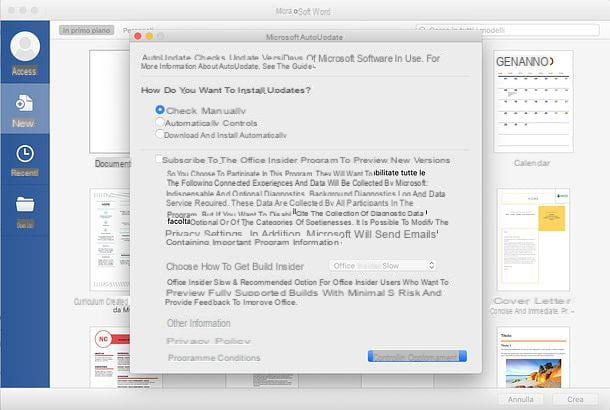
Si vous avez installé Word via Office 365 ou un support d'installation standard, vous pouvez mettre à jour l'intégralité de la suite à l'aide de la fonction appropriée. Pour y accéder, lancez MS Word, cliquez sur le menu ? situé en haut à droite et sélectionnez l'élément Vérifier les mises à jour de ce dernier.
Dans la fenêtre qui s'ouvre, choisissez si vérifier manuellement o vérifier automatiquement la présence de mises à jour ou, encore, si télécharger et installer automatiquement mises à jour, en cochant une des cases disponibles ; puis cliquez sur le bouton Vérifier les mises à jour, situé en bas à droite, pour lancer la recherche et l'installation éventuelle des mises à jour disponibles pour Word et les autres applications Office.
Mac App Store
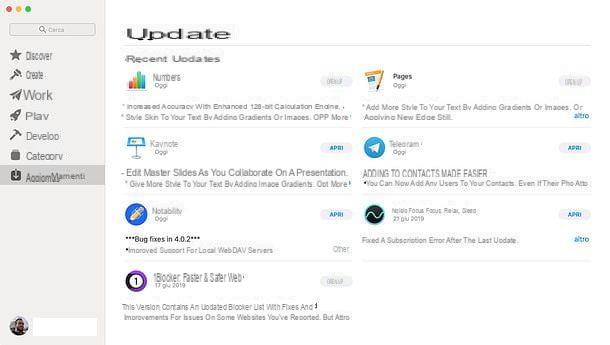
Si vous avez téléchargé la version autonome de Word via le Mac App Store, vous pouvez mettre à jour le programme directement depuis ce dernier : pour cela, lancez le Mac App Store, sélectionnez la voix Mises à jour dans la barre latérale gauche et, si disponible, lancez le téléchargement de la mise à jour Word en cliquant sur le icône présent à côté du nom du programme.
Si vous souhaitez activer la fonction de téléchargement automatique des mises à jour d'applications sur votre Mac (qui devrait être activée par défaut), accédez à Préférences de système (l'icône d'engrenage située sur la barre du Dock), montez Mise à jour du logiciel, ensuite Avancé et cochez la case Installer les mises à jour d'applications depuis l'App Store. Plus d'infos ici.
Comment mettre à jour Word sur Android
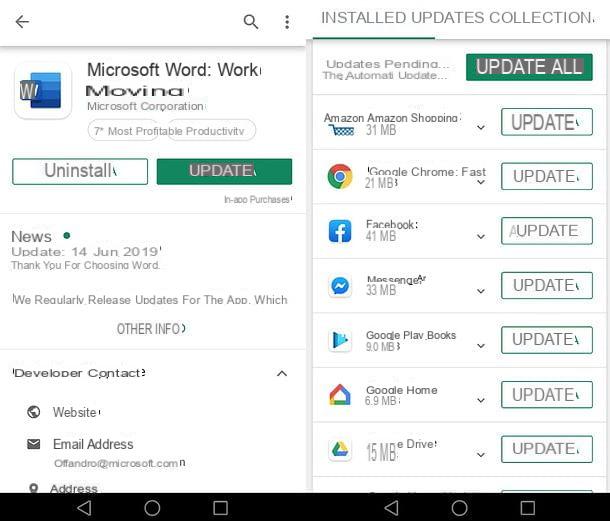
Vous utilisez un terminal Android et j'aimerais savoir comment mettre à jour le MS Word à la dernière version disponible ? Rien de plus simple.
Tout d'abord, lancez le Play Store en appuyant sur l'icône du symbole coloré ▶ ︎ que vous trouvez sur l'écran d'accueil ou dans le tiroir (l'écran avec la liste de toutes les applications installées sur l'appareil), puis ouvrez l'onglet Word dans le magasin et, si disponible, appuyez sur le bouton rafraîchir, pour lancer le téléchargement de la dernière version de l'application.
Sinon, appuyez sur le bouton ☰ situé en haut à gauche, sélectionnez l'élément Le mie app ei miei giochi dans le menu qui s'ouvre, afin de visualiser la liste de toutes les applications qui nécessitent une mise à jour, et appuyez sur le bouton Tout mettre à jour, pour les mettre à jour tous, ou sur le bouton rafraîchir lié à MS Word, pour mettre à jour l'application Word uniquement.
Pour activer la mise à jour automatique des applications téléchargées depuis le Play Store (fonction qui devrait être active par défaut), appuyez sur le bouton ☰ situé en haut à gauche, sélectionnez l'élément réglages dans le menu qui s'ouvre, puis l'option Mise à jour automatique de l'application et cochez la case Uniquement via Wi-Fi (afin de ne pas consommer Giga sous le réseau de données).
Pour plus d'informations à ce sujet, je vous invite à consulter mon guide sur la mise à jour des applications sur Android.
Comment mettre à jour Word sur iOS
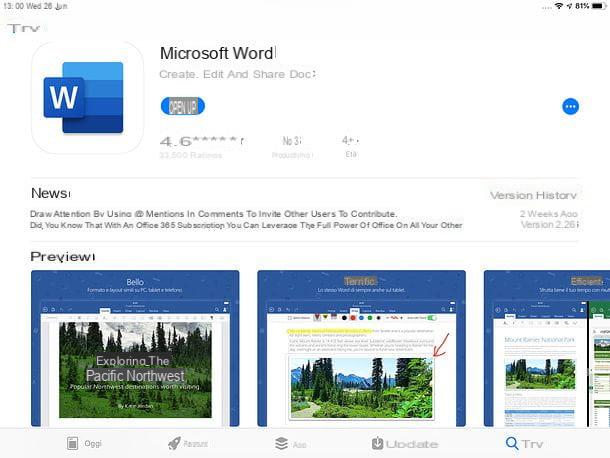
Version aussi iOS Word peut être mis à jour très facilement. Tout ce que vous avez à faire est d'ouvrir leApp Store (le « A » stylisé sur fond bleu que vous retrouvez sur l'écran d'accueil), accédez à l'onglet application dans ce dernier et appuyez sur le bouton rafraîchir, si disponible (si le bouton "Ouvrir" est à sa place, cela signifie que l'application est déjà mise à jour vers la dernière version disponible).
Alternativement, vous pouvez sélectionner l'onglet Mises à jour de l'App Store (ci-dessous), pour afficher la liste de toutes les applications qui nécessitent des mises à jour, et appuyez sur le bouton Tout mettre à jour, pour les mettre à jour tous, ou sur le bouton rafraîchir lié à MS Word, pour mettre à jour l'application Word uniquement.
Pour activer la mise à jour automatique des applications téléchargées depuis l'App Store (qui devrait être activé par défaut), allez dans le menu Paramètres> iTunes Store et App Store et monter ON le levier par rapport à Mises à jour. Plus facile que ça ?
Pour plus d'informations à ce sujet, je vous invite à consulter mon guide sur la mise à jour des applications.
Comment mettre à jour Word

























